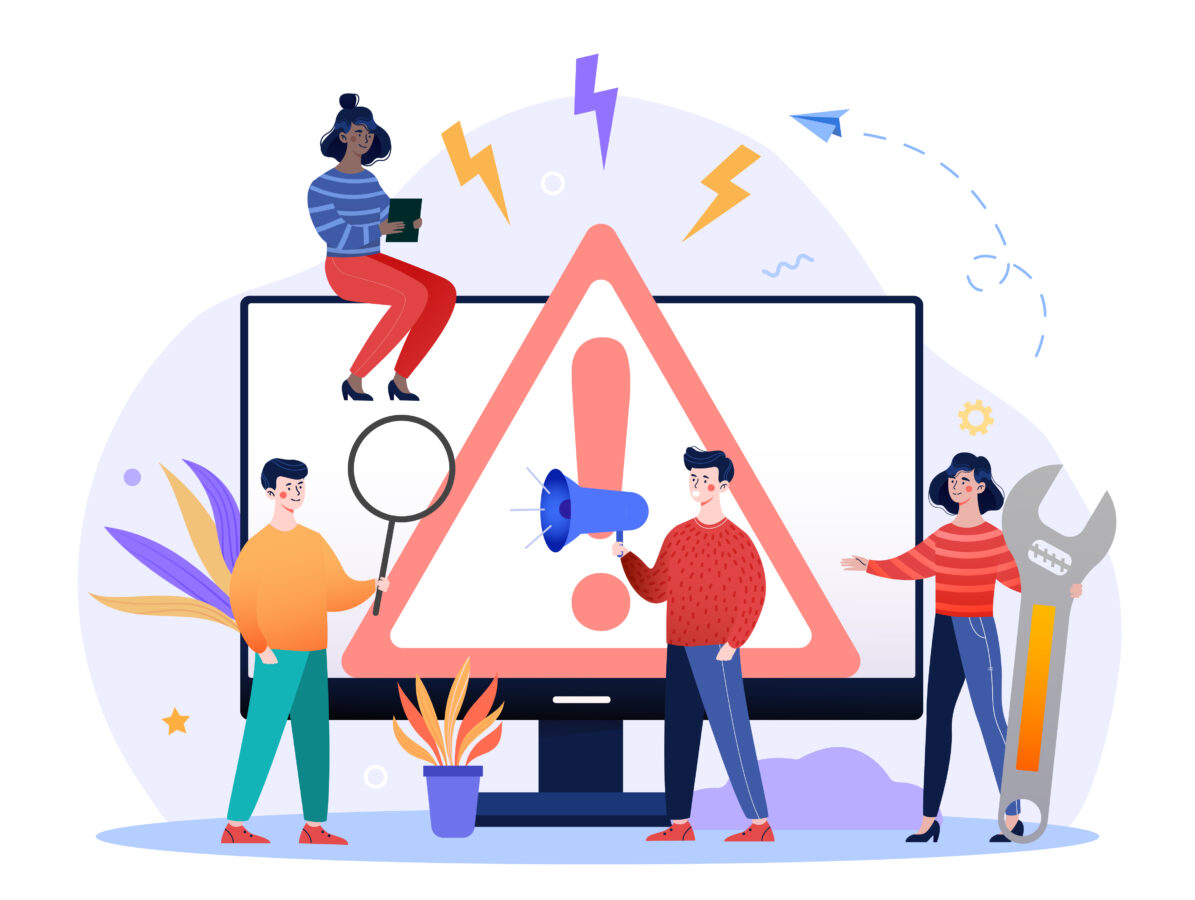SNS不具合
TikTokで動画保存できない?原因10選と設定・権利の見直し術
TikTokで「動画保存できない」の原因は、クリエイター側のダウンロード設定、著作権・音源の制限、端末の権限や容量不足、通信・VPN、年齢/地域/アカウント制約などが中心です。本記事は原因の見分け方と設定見直しの手順、ビジネス運用での素材管理・UGC活用までを、やさしく実務的に解説します。
保存不可の代表パターン整理
TikTokで動画が保存できない状況は、原因の層を分けて考えると早く整理できます。代表的には◯◯→端末・アプリ側の不具合や設定、◯◯→通信・ストレージなど環境起因、◯◯→年齢・地域・アカウントの前提条件や権限に関するもの、の三系統です。
まずは「自分で即時に直せること」から確認し、次に「ネットワークや容量などの環境」、最後に「サービス側のルール・制約」の順で切り分けると効率的です。
たとえば、最新版でないアプリやストレージ権限の未許可は、保存ボタンが押せても完了しない典型例です。通信面では、公共Wi-FiやVPNの影響でダウンロードが失敗することがあります。
さらに、地域設定の不一致やアカウント区分の違いによって、保存メニュー自体が表示されない場合もあります。下表のように症状→想定領域→初動の順で当たりをつけ、無駄な再試行を減らしましょう。
| 症状 | 想定領域 | 初動アクション |
|---|---|---|
| 保存ボタンが出ない | アカウント設定・年齢/地域・投稿側の許可 | 他動画で再現確認→地域/年齢/設定の見直し |
| 保存が途中で失敗 | 通信不安定・容量不足・アプリ不整合 | 回線切替→容量確保→再起動/再インストール |
| 保存後に見当たらない | 保存先・権限・ギャラリー反映遅延 | 保存先/権限確認→ギャラリー再読込 |
- 切り分けは「端末/アプリ」→「通信/容量」→「前提条件」の順
- 同一動画のみの不具合なら投稿側設定の可能性が高い
- 複数動画で同時再現なら端末/通信の見直しが近道
自力で改善できる要因から着手し、層ごとに再現性を確認。症状の出る範囲(特定の動画/すべての動画)で原因の層を推定しましょう。
端末・アプリ起因の保存不可パターン
端末やアプリの状態が不安定だと、保存処理が失敗しやすくなります。代表例は、アプリのバージョンが古い、端末OSとの相性、ストレージ権限の未許可、空き容量不足、キャッシュ肥大化、バックグラウンド制御の過剰化などです。
特にストレージ権限が未許可だと、保存ボタンを押してもファイルに書き込めません。ギャラリー(写真アプリ)側の読み込みが遅れて、保存した直後に一覧へ出てこないケースもあります。
まずはアプリとOSを最新に保ち、端末を再起動してキャッシュの不整合を解消します。省電力モードやバックグラウンド制限が強い端末では、ダウンロード処理が途中停止するため、保存時だけは一時的に解除すると安定します。保存先が外部SDカードの端末では、マウント状態や破損の有無も点検しましょう。
| 事象 | 改善のヒント |
|---|---|
| 権限未許可 | ストレージ/写真のアクセスを許可→保存先の書き込み可否を確認 |
| 容量不足 | 不要ファイル削除→1〜2GBの空きを確保→再試行 |
| 表示されない | ギャラリー再読込→端末再起動→保存先フォルダを直接確認 |
- アプリ再インストールで不整合を初期化→ログイン後に再検証
- 省電力/データセーバーをオフ→保存完了まで待機
- 外部SD利用時は他アプリでの保存可否もクロスチェック
再インストール前に下書きや素材のバックアップを推奨。削除でローカルの未保存データが失われる可能性があります。
通信・容量不足による保存失敗
通信が不安定、あるいは端末の空き容量が少ないと、ダウンロードは途中で止まりやすくなります。公共Wi-Fiはログインポータルやフィルタによってファイル取得が遮断されることがあり、VPN経由の接続も地域判定やセキュリティ上の理由で不安定化しがちです。
保存に必要な一時ファイルの作成は容量の余裕が前提なので、ギリギリの残量では失敗率が高まります。まずはWi-Fiとモバイルデータを切り替え、速度と遅延が安定する回線を選びます。
モバイル側で速度制限やデータ残量が尽きていないかを確認し、混雑時間帯を避けるのも効果的です。空き容量は動画のサイズよりも多め(目安として数百MB〜1GB以上)を確保し、不要なキャッシュや一時ファイルを整理します。
| 原因 | 症状 | 対処 |
|---|---|---|
| 通信不安定 | 保存が途中停止・進捗が進まない | Wi-Fi⇄4G/5G切替→VPN/プロキシをオフ→時間を置く |
| 容量不足 | 「保存できません」などエラー表示 | 不要データ削除→1GB程度の空き確保→再試行 |
| 公共Wi-Fi | 保存開始せず、読み込みが続く | 個人回線へ切替→ルーター再起動→別場所で試す |
- 回線の切り替えで再現が消えるかを確認→原因の層を特定
- データセーバーやVPN常駐アプリは一時停止
- バックグラウンドの大容量ダウンロード/アップデートを停止
「安定回線+十分な空き容量+常駐オフ」の三点セットで保存成功率が向上。失敗時は回線→容量→常駐の順で切り分けましょう。
年齢・地域・アカウント制約
保存ができない背景には、ユーザーや動画側の前提条件が影響する場合があります。たとえば、地域設定と実際の接続地域が一致しない、年齢に応じた機能制限が適用されている、またはアカウント区分や安全対策上の理由でダウンロード項目が表示されない、といったケースです。
投稿者(クリエイター)の設定でダウンロードが許可されていない場合は、閲覧側から保存メニューが出ず、別動画では保存できるのに特定の動画だけ保存不可、という再現になります。
まずは端末の地域/言語/時刻を自動に戻し、VPNやプロキシをオフにして通常回線で動作を確認します。複数の動画で一律に保存できないなら、自分側の前提(地域・年齢・アカウントの状態)を見直し、特定動画のみなら投稿側設定の可能性を考えます。
| 状況 | 確認ポイント |
|---|---|
| メニューが出ない | 地域/年齢の前提・アカウント区分・投稿側の許可設定 |
| 一部のみ不可 | 特定投稿の保存許可・音源や権利の扱い |
| 全体で不可 | 地域不一致/VPN利用・機能制限・アプリ側の不具合 |
- 別動画で保存可否を比較→投稿側設定か自分側要因かを切り分け
- 端末の地域/時刻設定を自動へ→不一致エラーを回避
- 通常回線で再検証→VPN/公共Wi-Fiの影響を除外
前提条件を満たさない状態での無理な取得は、ルール違反となる場合があります。地域・年齢・アカウントの要件を揃え、正規の手順で保存可否を判断しましょう。
クリエイター設定と権利の理解
動画が「保存できない」背景には、投稿者(クリエイター)側の設定と、音源・著作権などの権利面が大きく関わります。まず、投稿者がダウンロードを許可していない場合、閲覧側の端末や通信を整えても保存メニューが表示されません。
次に、公開範囲(非公開・限定公開・公開)や、視聴者の年齢・地域の条件によっても、保存可否やメニュー表示が変化します。さらに、使用している音源の権利状況(オリジナル音源、商用利用可のライブラリ音源、一般音源など)や、商用利用の可否方針も影響します。運用チームは「保存できない=自分の不具合」と短絡せず、投稿者設定と権利条件を先に確認すると、切り分けが早くなります。
| 領域 | 保存に及ぶ影響 | 確認ポイント |
|---|---|---|
| 投稿者設定 | 保存メニューの表示/非表示に直結 | ダウンロード許可の有無、公開範囲 |
| 公開範囲 | 限定条件下では保存不可になりやすい | 非公開/限定公開/公開の別 |
| 音源・権利 | 音源条件により保存や再利用が制限 | 音源の種別・利用条件・クレジット |
- まずは同一アカウント内の別動画で保存可否を比較
- 「設定」→「公開範囲」と「ダウンロード許可」を確認
- 音源の利用条件をメモ化→再編集時のミスを防止
保存可否は「投稿者設定→公開範囲→音源権利」の順で確認。自端末要因に行く前に、投稿側の条件を先に切り分けましょう。
ダウンロード許可設定の影響整理
投稿者が動画のダウンロードを許可していない場合、閲覧者の画面に「保存」メニューが出ない、もしくはタップしても処理が進まない挙動になります。これは端末・通信と無関係に制御されるため、視聴側でできる対処は限定的です。
反対に、許可されている動画では通常、保存メニューが表示され、端末の権限や容量が整っていれば保存が完了します。ビジネス運用では、ブランド安全性や素材の拡散方針に合わせて、ダウンロード可否を動画ごと/アカウント方針で決めておくと、UGC(ユーザー生成コンテンツ)活用や外部二次利用の整理がしやすくなります。
許可を開く場合でも、透かし(ウォーターマーク)の有無や、クレジット表記の方針を明確化しておくと、想定外の編集拡散によるブランド毀損を抑制できます。
| 状態 | 閲覧側の見え方 | 実務ポイント |
|---|---|---|
| 許可オフ | 保存メニュー非表示/押下不可 | 保存不可は仕様→端末側での対処余地は小さい |
| 許可オン | 保存メニュー表示→保存実行 | 端末権限・容量・通信を整えれば完了 |
| 一部許可 | 動画によって挙動が異なる | 作品ごと方針の明示→問い合わせ対応を定型化 |
- ブランド方針に合わせて「常時オフ/個別判断/常時オン」を定義
- 許可オン時は透かし・クレジットの扱いを明文化
- 問い合わせFAQに「保存可否の方針」を掲出→対応負荷を軽減
保存を許可しても、二次利用の範囲は自動で開放されません。利用条件・クレジット・禁止行為をガイドラインに明記しておきましょう。
非公開・限定公開と保存可否の違い
公開範囲は、視聴できる人だけでなく保存可否にも影響します。非公開(自分のみ)では、閲覧者側の保存は当然できません。限定公開(特定ユーザーへの共有、フォロワー限定、リンク共有などプラットフォームの提供形態に依存)では、対象外ユーザーには保存メニュー自体が表示されない、あるいは視聴はできても保存は不可といった挙動になり得ます。
公開設定でも、年齢・地域・アカウント状態の条件が満たされないと保存メニューが抑制されるケースがあります。運用面では、キャンペーン前のティザーや著作権審査中の動画は「限定公開+保存不可」が安全です。一方、拡散を狙うUGC連動企画では「公開+保存可」を前提に、コピーライト表記や二次利用のルールを説明欄・固定コメントで提示すると摩擦が減ります。
| 公開範囲 | 一般的な保存挙動 | 適した活用例 |
|---|---|---|
| 非公開 | 閲覧不可/保存不可 | 社内チェック/権利確認中の素材 |
| 限定公開 | 対象外は保存メニュー非表示 | ティザー共有/取引先確認/限定配布 |
| 公開 | 条件を満たせば保存可 | 拡散施策/UGC連動/ハッシュタグ企画 |
- 公開前は「限定公開+保存不可」でレビュー→誤拡散を予防
- 公開時は説明欄/固定コメントで利用条件とクレジットを明記
- 保存挙動が狙い通りか、別アカウントでも動作確認
「公開範囲」と「保存許可」は別レバー。目的に合わせて組み合わせを設計し、想定外の拡散や再編集を予防しましょう。
音源・著作権ポリシーの配慮要点
使用する音源の権利条件は、保存や二次利用の扱い、さらには配信地域や露出にも影響します。一般に、オリジナル音源は制御しやすい一方、第三者の音源は利用範囲や表示方法に制限が伴うことがあります。ビジネス運用では、商用利用が認められた音源(商用音源ライブラリ等)を選ぶと、広告出稿や外部導線との整合が取りやすくなります。
音源によっては、保存や外部プラットフォームでの再利用が推奨されない、あるいはクレジット表記が必須のケースもあるため、動画の説明欄や固定コメントにクレジットを明記し、問い合わせにも即応できるようにしておくと安心です。トラブル防止には、音源の入手元・ライセンス形態・利用期間・地域範囲を台帳化し、再編集時や広告化の前に再チェックする運用が有効です。
| 音源の種別 | 考えられる影響 | 運用の勘所 |
|---|---|---|
| オリジナル | 権利管理が比較的容易 | 権利者=自社/制作委託の明確化 |
| 商用利用可ライブラリ | 広告/外部利用との相性が良い | ライセンス条件(期間/地域/媒体)を台帳管理 |
| 一般音源 | 地域/保存/二次利用で制約が出やすい | クレジット必須や利用範囲の制限を事前確認 |
- 説明欄に音源クレジットを明示→問い合わせ対応を円滑化
- 広告転用前に音源ライセンスを再チェック→差し替えも検討
- 地域制限がある場合は公開範囲と保存方針を合わせて設計
保存可否だけでなく、二次利用・広告化・地域配信の条件も音源で変わります。台帳管理とクレジット明記で、権利リスクを最小化しましょう。
端末・アプリ側の見直しポイント
TikTokの「動画保存できない」は、端末とアプリの状態を丁寧に整えるだけで多くが解消します。まず確認したいのは、写真/ストレージへのアクセス権限、空き容量、保存先フォルダの存在、そしてアプリとOSのバージョンです。
権限が未許可だと書き込み自体が拒否され、空き容量が不足しているとダウンロード途中で失敗します。さらに、ギャラリー(写真アプリ)側のメディアスキャンが遅れて「保存されたのに表示されない」ケースもあり、保存先の再読込や端末再起動で解決することがあります。
省電力モードやデータセーバー、バックグラウンド制御の強い端末設定は、保存処理を途中停止させる原因になるため、保存操作中は一時的に解除するのが安全です。外部SDカードを使用している場合はマウント状態や書き込み可否、破損の有無も要確認です。
| 領域 | よくある症状 | 見直しアクション |
|---|---|---|
| 権限 | 保存完了せず/保存先に出ない | 写真/ストレージを「許可」→再試行 |
| 容量 | 保存途中で停止/エラー表示 | 1GB以上の空き確保→不要アプリ/キャッシュ整理 |
| 表示 | 保存後にギャラリーへ反映されない | ギャラリー再読込→端末再起動→保存先を直接確認 |
- 保存操作は「省電力/データセーバーOFF」「バックグラウンド制御緩和」で実施
- 外部SD利用時は別アプリでも保存できるかをクロスチェック
- 保存先フォルダが複数ある端末では、実際の書き込み先を確認
「権限→容量→表示→制御設定→外部SD」の順で点検すると、ムダな再試行を抑えつつ原因を素早く特定できます。
ストレージ権限と保存先の整備
保存に失敗する最頻要因は、写真/ストレージへのアクセス権限が未許可または制限状態になっていることです。iOSでは「写真」へのアクセスが「選択した写真のみ」になっていると、TikTokが保存しようとするたびに対象外扱いで失敗します。「すべての写真を許可」に切り替えるか、保存先を含む写真を追加許可してください。
Androidではストレージ/メディアの書き込みが拒否されていると、保存ボタンを押してもファイルが作成されません。ファイルアプリやギャラリーで「TikTok」や「Movies/Download」などの保存先が生成されているかを確認し、見つからない場合は一度保存を試みた後に端末を再起動してメディアスキャンを走らせます。
外部SDカードを保存先にしている端末では、マウント解除・故障・フォーマット不一致で書き込みに失敗することがあるため、内蔵ストレージへ一時保存してから移動する運用が安全です。
| チェック項目 | 操作と確認ポイント |
|---|---|
| アクセス権限 | 写真/ストレージを許可(iOSは「すべて」、Androidはメディア/写真/動画) |
| 保存先 | 保存フォルダの存在確認→なければ再起動後に再試行 |
| 外部SD | 内蔵保存で成功するか比較→SD側のマウント/破損を点検 |
- ギャラリーが反映しない場合は、手動で更新/再スキャンを実行
- MDM(企業管理)端末はポリシーで保存が制限されることがあるため、管理者へ確認
- 権限を一度拒否した端末は、設定アプリから個別に再許可が必要
権限変更後はアプリ再起動や端末再起動で状態をクリア。反映前に連続保存を試みると、同じ失敗を繰り返しやすくなります。
アプリ更新・キャッシュ最適化
古いアプリや肥大化したキャッシュは、保存機能の不安定化を招きます。まずはアプリストアで最新バージョンへ更新し、端末OSも安定版に揃えます。アプリ更新で直らない場合は、キャッシュのクリア(Androidは「ストレージ→キャッシュ削除」、iOSはアプリ再インストール相当)を実施し、保存に必要な一時ファイル領域を確保します。
バックグラウンドでのアップデート/ダウンロードが走っていると保存処理が奪われるため、保存操作中は停止しておきましょう。省電力モードやデータセーバー、アプリのバックグラウンド制限が厳しい端末では、保存の途中でプロセスが止まりやすく、特に長尺動画で影響が顕著です。保存時のみ制限を緩め、完了後に元へ戻すのが実務的です。
| 状態 | 想定される影響 | 推奨アクション |
|---|---|---|
| 旧バージョン | 既知不具合/互換性不足 | アプリ/OSを最新化→再起動 |
| キャッシュ肥大 | 一時ファイル生成の失敗 | キャッシュ削除→1GB程度の空き確保 |
| 制御が厳しい | 保存途中で停止/失敗 | 省電力/データセーバー/制限を一時OFF |
- アプリ再インストールは不整合を初期化→ログインし直して保存を検証
- 同時に走る大容量通信(クラウド同期/OS更新)を一時停止
- 長尺動画は保存前に端末の空きと発熱状況を確認→高温時は失敗しやすい
「最新化→再起動→キャッシュ整理→制限緩和」の順で整えると、再現性の高い改善が見込めます。作業後は元の設定に戻して省電力を維持しましょう。
通信環境・VPN設定の影響確認
保存には安定した通信が不可欠です。公共Wi-Fiはログインポータルやフィルタでファイル取得が遮断されることがあり、会社/学校などのプロキシ環境も同様の制限がかかります。VPNは接続地域の判定やセキュリティ検知の影響で通信が不安定になり、保存メニューが出ても実行時に失敗することがあります。
まず、Wi-Fiと4G/5Gの切り替えで挙動が変わるかを確認し、通信が安定する側で保存を試みます。速度制限中やデータ残量が僅少なときは失敗率が上がるため、制限解除後や混雑の少ない時間帯に再試行しましょう。加えて、DNS変更系アプリやファイアウォール系の常駐が干渉するケースもあるため、保存時は一時停止が有効です。
| ネット環境 | 起こりやすい事象 | 改善アクション |
|---|---|---|
| 公共Wi-Fi | 読み込みループ/保存開始しない | 個人回線へ切替→ルーター再起動→別場所で検証 |
| VPN/プロキシ | 途中失敗/地域判定の不一致 | 一時OFF→通常回線で再試行→時間を置く |
| 速度制限 | 進捗が進まない/エラー多発 | 制限解除後に実施→バックグラウンド通信を停止 |
- 回線の切り替えで「再現→非再現」を比較し、原因の層を特定
- DNS変更/広告ブロック系の常駐は一時停止→保存後に復帰
- 屋内で不安定な場合は窓際へ移動し電波状況を改善
VPNや共有ネットワークを使った取得は、ルール上の制限やセキュリティ検知に触れる場合があります。通常回線での動作確認を基本とし、安定環境で保存しましょう。
ビジネス運用での保存設計
企業やブランドでTikTok動画を扱う場合、「保存できるか」だけでなく、誰が・いつ・どこに・どの形式で保存し、どの権限で再利用するかまでを標準化すると運用コストが下がります。撮影→編集→公開→保存→再編集→二次活用(広告/他SNS/LP)の各段階で、保存先(クラウド/DAM/社内NAS)と版管理(リネーム規則/メタ情報)を統一しておくと、担当交代や外部委託があっても迷いがありません。
保存可否はクリエイター設定や音源条件の影響を受けるため、公開前に「保存許可・透かし・クレジット・二次利用範囲」を企画書に明記し、社内で承認を通します。さらに、素材の保存形式(編集用:高解像度/マスター、配信用:最適ビットレート)、保管期限、権限フロー(管理者/投稿者/閲覧者)をルール化し、運用の属人化を防ぎます。
| 領域 | 標準化の要点 | 実務のヒント |
|---|---|---|
| 保存先 | クラウド/DAMへ自動保存→ローカル禁止 | 撮影端末から直送→同期ログを週次確認 |
| 版管理 | 命名規則・メタ情報を統一 | 日付_企画名_尺_VERで一意化 |
| 権限 | 管理者/編集者/閲覧者を分離 | 付与は期間限定→月次棚卸し |
- 公開前チェックに「保存可否・透かし・クレジット」を追加
- 広告・他SNS転用は音源条件と一括で再確認
- UGC受入れの窓口と同意フローを一本化
「保存先の固定+版管理の統一+期限付き権限」で、再利用の速さとコンプライアンスを同時に高められます。
素材管理と権限フローの設計
素材管理はスピードと安全性の両立が鍵です。撮影データ(元素材)、編集プロジェクト、書き出しマスター、配信用最適化ファイル、サムネ/字幕/台本を階層で整理し、命名規則を統一します。
推奨は「YYYYMMDD_企画名_プラットフォーム_尺_s_VER」。保存後は自動でメタ情報(出演者/音源/ロケ地/権利範囲/有効期限)を付与し、検索性を高めます。
権限は「管理者(構成変更可)」「編集者(書き出し/差し替え可)」「閲覧者(ダウンロード不可)」の三層で分離し、外部委託には期間限定のリンクと個別フォルダのみを開放。退職や契約終了に合わせた自動失効、バックアップコード・回復手段の会社保管も必須です。承認フローは「制作→監修→法務/ブランド→最終承認→公開→保存」で固定し、各工程のToDoをチェックリスト化して漏れを防ぎます。
| 対象 | 標準ルール | 運用のコツ |
|---|---|---|
| 命名/階層 | 日付_企画_媒体_尺_VERで一意化 | テンプレ配布→逸脱は差戻し |
| メタ情報 | 出演/音源/権利/期限を必須化 | 入力漏れは公開不可のゲートで防止 |
| 権限 | 最小権限+期間限定付与 | 月次棚卸し→不要権限は自動解除 |
- ローカル保存は禁止→端末紛失リスクを回避
- 書き出し設定(解像度/ビットレート)をテンプレ化
- 法務チェック完了印をファイル名・メタに反映
素材の所在が1箇所に集約され、誰が何を触れるかが明確だと、差し替え・再編集・広告展開の速度が一気に上がります。
共有・再利用の社内ルール化
再利用規程が曖昧だと、許諾不備や表記ゆれが発生し、炎上や差し止めにつながります。社内ルールでは「どの動画を、どの媒体に、どの条件で再利用できるか」を明文化し、音源/出演者/ロケ地の権利台帳と紐づけます。
再利用時は、保存元のマスターから派生版を作成し、変更点(尺・字幕・BGM・テロップ)を変更履歴に記録。配布形態別(営業資料・LP・広告・店頭サイネージ)に推奨尺と解像度を定義し、画角変更時の安全領域(テロップ欠け防止)をテンプレ化します。
外部共有は、透かしの有無・クレジット表記・禁止行為(改変/二次配布)を明記したダウンロードリンクで提供。「最新版保証」は常にマスターのみを指し、ローカル複製の配布は禁止にします。
| 領域 | ルール例 | チェックポイント |
|---|---|---|
| 再利用条件 | 媒体/期間/地域/改変可否を明記 | 音源/出演の許諾範囲と一致 |
| 配布方法 | 透かし付DL/期限付きリンク | アクセスログと失効期限を管理 |
| 版管理 | 派生はマスターから生成 | 変更履歴と承認者を記録 |
- 営業・代理店向けの「再利用パック」を用意(動画・サムネ・商品説明)
- 古い素材は自動アーカイブ→誤使用を防止
- 社内ポータルに「最新素材一覧」と利用条件を掲出
メール添付や個人クラウドでの配布は取り違えの温床です。期限付きリンク+透かし+アクセスログで統制を取りましょう。
計測・UGC活用のガイドライン
保存設計は、成果計測とUGC(ユーザー生成コンテンツ)活用に直結します。まず、プロフィールの主導線を固定し、リンクはUTMで「媒体×企画×クリエイティブ」を分解。
保存率・共有率・プロフィール遷移率・リンクCTR・LPのCVRを週次で可視化し、ボトルネックを1つずつ潰します。UGC募集は、ハッシュタグ・テーマ・使用許諾・クレジット表記・景品表示の開示を明記し、二次利用の範囲(媒体/期間/編集可否)を応募要項に含めます。
受け取ったUGCは、権利確認→軽微な編集→再投稿/広告化の順で標準フロー化し、リスクの高い要素(個人情報の映り込み、第三者の商標)は自動検出ツール+人手で二重チェックします。成果の再現性を高めるため、勝ち企画の要素(冒頭1秒、テロップ密度、CTA文言、音源タイプ)をナレッジ化し、テンプレに落とし込みましょう。
| 指標/領域 | 設計の勘所 | 運用の打ち手 |
|---|---|---|
| 計測 | UTMで企画別に可視化 | 週次レビュー→1改善のみ実装 |
| UGC募集 | 許諾/クレジット/開示を明記 | 応募フォームで同意取得→台帳管理 |
| 再活用 | 権利確認→編集→再投稿 | 勝ち要素をテンプレ化→横展開 |
- 固定コメントと説明欄で同一CTAを提示→迷いを減らす
- UGCはモデル事例を先に提示→期待品質を揃える
- 広告化前に音源/出演の再許諾を確認→差し替え基準も明文化
「計測設計→UGCの安全な受入れ→勝ち要素のテンプレ化」を回すと、保存設計がそのまま収益化と拡散の土台になります。
セキュリティとコンプライアンス
TikTokの動画保存を業務で扱うときは、単なる操作ノウハウではなく、個人情報の扱い・権利関係・社内手続きまで含めた「守りの設計」が欠かせません。まず撮影段階での映り込み(人物・ナンバープレート・自宅/職場・端末通知)を想定し、編集段階でのモザイク・トリミング・字幕差し替えを標準化します。
次に、商標・肖像権・著作権・音源ライセンスの範囲を台帳化し、再利用時は台帳照合→許諾の再チェック→クレジット明記の順で進めます。さらに、広告化や外部配布に際しては、利用規約・表示義務・景品表示・ステマ規制やPR表記の方針を統一し、説明欄や固定コメントでの明示を徹底します。最後に、保存データの取扱いは最小権限・期限付きアクセス・アクセスログの三点で統制し、紛失・誤配布・二次利用の誤りを未然に防ぎます。
| 領域 | 想定リスク | 抑止アクション |
|---|---|---|
| 撮影/編集 | 個人情報の露出・無断映り込み | 撮影前の許諾→編集でモザイク/切り抜き |
| 権利/規約 | 商標・肖像・音源での侵害 | 台帳照合→再許諾→クレジット明記 |
| 保存/配布 | 誤配布・無断再編集・漏えい | 最小権限+期限付きリンク+ログ管理 |
- 説明欄に権利者・音源の出典・必要な開示を明記
- 外部配布は最新版のマスターのみ→ローカル配布は回避
- 月次でアクセス権限を棚卸し→不要権限は即解除
「撮影で予防→編集で無害化→台帳で適法化→配布で統制」の流れを定例化すると、炎上・差し止め・漏えいの主因を同時に抑えられます。
個人情報・映り込みの配慮事項
動画の保存・再利用は、意図せぬ個人情報の拡散につながる可能性があります。撮影現場では、名札・机上の書類・カレンダー・PC画面・スマホ通知・顔写真・ナンバープレート・防犯カメラ映像など、識別につながる要素が映り込みやすいため、事前の片付けと掲示物の撤去、通知オフ、画角の固定を徹底します。
第三者が映る商業施設や公共空間では、必要に応じて許可の取得や撮影可否の確認を行い、編集でのモザイク・トリミング・BGM差し替えを前提化します。保存ファイルのメタデータ(位置情報・撮影端末名)は配布前に削除し、サムネイルにも個人情報が残らないようにします。
社内では、個人情報を含む可能性がある素材に機密ラベルを付与し、ダウンロード不可の閲覧権限でレビューを実施。配布は期限付きリンクとアクセスログで統制し、誤送信時の停止・失効手順を周知します。
| リスク源 | 具体的な対処 |
|---|---|
| 映り込み | 名札/書類/画面→片付け→撮影後にモザイク・トリミング |
| 通知/音声 | 撮影中は通知オフ→固有名詞は編集でマスク→BGMで置換 |
| メタデータ | 位置情報や端末情報を配布前に削除→機密ラベル付与 |
- レビューはダウンロード不可の閲覧権限で共有→流出抑止
- 誤配布時の失効フロー(リンク停止→告知→差替)を手順化
- 未成年が映る場合は保護者同意と公開範囲の限定を徹底
「保存前の無害化(モザイク・トリミング)」「配布前のメタデータ削除」を省くと、後からの拡散停止は困難です。前処理を標準工程に含めましょう。
商標・肖像権・利用規約の遵守
保存した動画の再利用で問題になりやすいのが、商標・肖像権・著作権(音源/映像素材)と、プラットフォームの利用規約の組み合わせです。ロゴ・商品名・パッケージが映る場合は、出所の明確化と誤認混同の回避(比較・優位性主張の表現)に注意します。出演者や来店客の顔・声は肖像権の対象であり、撮影・保存・広告転用までを含む包括同意が望ましいです。
音源は、商用利用範囲・媒体(SNS/ウェブ/店頭)・地域・期間の制限を台帳で管理し、広告化や他SNS転用の前に再確認します。プラットフォーム規約では、ダウンロード可否・透かし・二次配布・スクレイピング禁止などの条項があるため、保存運用は規約の範囲内に限定。違反が疑われる素材は再編集や差し替えを即断します。
| 対象 | 主な留意点 | 実務の勘所 |
|---|---|---|
| 商標 | ロゴ・商品名の映り込み/比較表現 | 誤認回避の注記→必要なら許諾やぼかし |
| 肖像 | 出演/通行人の顔・声の使用 | 包括同意書→公開範囲と期間を明記 |
| 音源/素材 | 商用範囲・媒体・地域・期間 | 台帳照合→広告化/転用前に再許諾確認 |
- 規約で禁止される取得・再配布は行わない→公式機能内で運用
- 異議申立てが来た素材は即時非公開→社内審査→再編集
- 説明欄に権利者・音源・素材出典をクレジットで明示
「権利は台帳で管理→再利用の都度チェック→規約内で運用」が基本線。疑義が出たら公開より安全側に倒し、差し替えを優先します。
透明なクレジットと開示設計
保存・再利用時のトラブルを避けるには、誰の何を使い、どの目的で公開しているかを、視聴者と権利者の双方にわかる形で示すことが重要です。説明欄の冒頭に、音源クレジット(曲名/アーティスト/入手元)、素材出典(撮影/提供/ストック)、協力先(店舗・団体)を簡潔に記載し、必要な場合はリンクで詳細を提示します。
PRやアフィリエイトを含む場合は、冒頭に明瞭な開示(例:広告/PR/アフィリエイトを含みます)を置き、固定コメントでも重ねて案内します。UGCを採用する際は、利用範囲(媒体・期間・編集可否)とクレジット表記の形式を応募規約に明記し、掲載後はDM/メールで通知して信頼関係を築きます。社内では、開示テンプレートを用意し、媒体別の文字数制限やリンク可否に応じて短縮版を持っておくと、現場の迷いが減ります。
| 項目 | 記載のコツ |
|---|---|
| 音源/素材 | 曲名・作者・入手元を簡潔に→必要なら出典URLも併記 |
| 協力/提供 | 店舗名・団体名・撮影協力を明記→誤解を防止 |
| PR/広告 | 冒頭で開示→固定コメントでも再掲→説明欄で詳細 |
- 媒体別の開示テンプレを整備→字数制限に合わせて短縮版を用意
- UGC採用時はクレジット表記を確認→掲載通知で関係性を強化
- 権利者からの訂正依頼は速やかに反映→変更履歴を保存
明快なクレジットとPR開示は、信頼と安全の土台です。「誰の何をどう使うか」を先に示すほど、指摘や削除依頼は減少します。
まとめ
保存不可は「設定・権利・端末/通信・アカウント前提」の四系統で整理すると解決が早まります。まずは保存許可と音源の扱い、次に端末権限/容量と通信、最後に年齢・地域・制限を確認。ビジネスは素材管理と権限フローを整え、計測可能な導線でUGC活用へつなげましょう。